来源:小编 更新:2024-10-12 07:07:28
用手机看


傲软投屏是一款功能强大的投屏软件,支持电脑和手机之间的画面传输。以下是使用傲软投屏APP实现电脑游戏画面投屏手机的具体步骤:
在安卓手机和电脑上分别打开傲软投屏软件。
在傲软投屏App中,点击中间的投屏按钮。
在检索出来的设备列表里选择Apowersoft[电脑名称]的待投屏设备。
在弹出来的界面上点击【电脑投手机】,就可以把电脑画面投屏到手机上了。
打开电脑游戏,使用触控或鼠标控制电脑,即可在手机上畅玩电脑游戏。
注意:要将手机和电脑连接正在同一WiFi下,才能实现投屏功能。
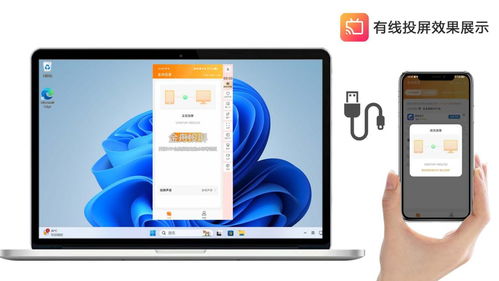
GameViewer远程是一款支持手机远程控制电脑的软件,可以在手机上随时随地畅玩电脑游戏。以下是使用GameViewer远程软件的具体步骤:
在官网上安装GameViewer远程软件。
在电脑和手机上登录相同的账号。
通过手机远程控制电脑,打开游戏就可以开始玩了。
游戏配备专门的控制模式和操作方案,支持4K蓝光144帧的高画质,确保游戏体验与电脑端游基本一致。
GameViewer远程软件还具备键鼠、按键映射、手柄等多种操作功能,支持多端互联,可跨越Windows&macOS、安卓&苹果操作系统。
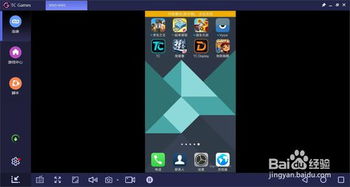
Total Control软件是一款通过USB连接手机和电脑的软件,可以实现手机屏幕投到电脑上。以下是使用Total Control软件的具体步骤:
电脑下载Total Control软件。
用USB把安卓手机与电脑连接起来。
打开手机usb调试功能。
手机端会自动推送APP,安装成功之后,手机屏幕就会投到电脑上。
通过Total Control软件,您可以在电脑上玩手机游戏,实现手机和电脑之间的互动。
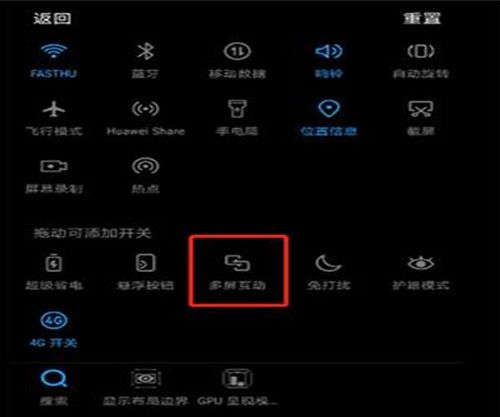
云电脑是一种基于云计算的远程桌面服务,用户可以通过手机访问云端服务器上的电脑资源。以下是使用云电脑实现手机玩电脑游戏的具体步骤:
在手机中找到【云电脑】图标,点击进入主界面。
进行账号登录。
根据自己所需,选择标配、体验、高配等服务器。
在【所有游戏】页面选择一款电脑游戏。
打开游戏,使用手机上的虚拟键盘进行操作。
云电脑可以摆脱对硬件的依赖,用户只需一个手机,在任何有网络的地方接入网络,就可以访问个人的桌面、数据和各种应用。
通过以上几种方法,您可以在手机上畅玩电脑游戏,实现电脑游戏画面投屏手机。选择适合自己的方法,让您在享受游戏的同时,也能体验到大屏带来的视觉冲击。